- May -akda Abigail Brown [email protected].
- Public 2023-12-17 07:03.
- Huling binago 2025-01-24 12:27.
Ano ang Dapat Malaman
- Ang Apple Intercom ay bahagi ng Apple Home app. Nagbibigay-daan ito sa iyong gumamit ng Apple device tulad ng intercom.
- Para tingnan kung naka-on ang Intercom, pumunta sa Home app > i-tap ang Home sa kaliwang sulok sa itaas. I-tap ang Mga Setting ng Bahay > Intercom.
- Para gumawa at magpadala ng anunsyo, sabihin lang, "Hey Siri, intercom, " at pagkatapos ay sabihin ang mensahe.
Ipinapaliwanag ng artikulong ito kung paano gamitin ang feature na Intercom ng Apple, na gumagana sa HomePod, HomePod mini, iPhone, at marami pang Apple device.
Ano ang Apple Intercom?
Ang Apple Intercom ay isang feature ng Apple Home app na nagbibigay-daan sa iyong makipag-ugnayan sa ibang tao sa iyong bahay gamit ang isang Apple device bilang intercom. Magagamit mo pa ito sa iyong Apple CarPlay.
Kapag nakakonekta ang dalawa o higit pang device sa pamamagitan ng Apple Home app, maaari mong gamitin ang isa sa mga device na iyon para mag-anunsyo sa isa pa. Kung marami kang device na naka-set up sa iba't ibang kwarto sa Home App, maaari mong piliing gawin ito sa isang kwarto lang o maraming kwarto.
Paano Ko I-on ang Intercom sa Home App?
Kailangan matugunan ng iyong mga device ang tatlong kwalipikasyon para i-on ang Intercom app:
- Apple Home app na naka-install sa iyong iPhone, iPad, o iPod Touch. Maaari mong i-download ang Home app nang libre mula sa App Store.
- Lahat ng iyong Apple device ay na-update sa pinakabagong bersyon ng kanilang operating system (iOS man, iPadOS, watchOS, o ang HomePod software).
- Magkaroon ng nakakonektang Apple HomePod o HomePod mini smart speaker na nakakonekta sa iyong Apple Home app.
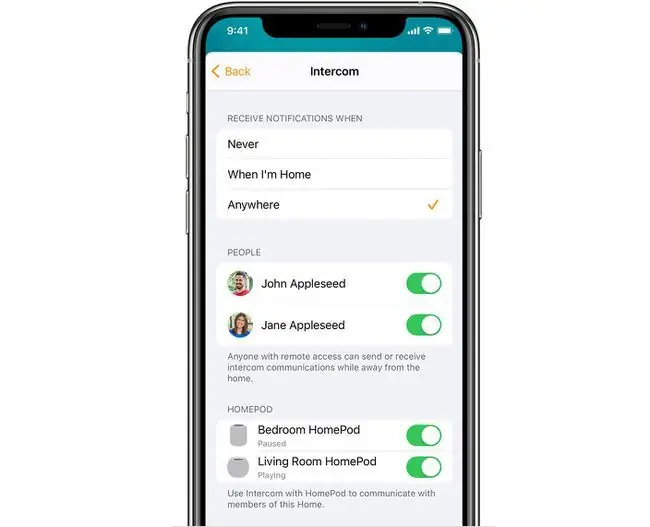
Iyon lang. Kung matugunan mo ang dalawang kwalipikasyong iyon, mayroon ka nang Apple Intercom sa iyong device, at malamang na aktibo na ito dahil iyon ang default. Para tingnan ito, pumunta sa Home app at i-tap ang Home sa kaliwang sulok sa itaas ng screen. Pagkatapos ay i-tap ang Mga Setting ng Bahay > Intercom Mula doon, masisiguro mong naka-on ang iyong mga notification, at makokontrol mo ang iba pang Intercom Mga Setting, gaya ng mga taong maaaring pamahalaan ang iyong mga device at kung aling mga device ang kinokontrol.
Paano Mo Ginagamit ang Apple Intercom?
Kapag sigurado kang naka-on ang iyong Intercom, madali itong gamitin dahil umaasa ito sa dati mong kaibigang si Siri. Para gumawa at magpadala ng anunsyo, sabihin lang, "Hey Siri, intercom … " at pagkatapos ay sabihin ang mensaheng gusto mong ibahagi. Halimbawa, "Hey Siri, handa na ang intercom dinner, maghugas ka na at kumain ka na." Iaanunsyo ni Siri sa lahat ng device sa iyong tahanan, "Handa na ang hapunan. Maligo ka na at kumain."
Kapag hindi ka tumukoy ng kwarto, mapupunta ang iyong anunsyo sa lahat ng nakakonektang device sa sambahayan. Kung gusto mong mag-intercom sa isang partikular na silid, sabihin ang pangalan ng silid na iyon pagkatapos sabihin ang "intercom." Halimbawa, "Hey Siri, intercom ang kusina, pwede mo ba akong kuhaan ng soda habang nandoon ka?" Uulitin ni Siri ang iyong mensahe, ngunit sa kusina lang (o sa anumang silid na iyong tinukoy).
Kung gusto mong magpadala ng intercom message mula sa loob ng Home app, i-tap ang wavelength na icon sa kanang sulok sa itaas, pagkatapos ay sabihin ang iyong mensahe at i-tap ang Done.
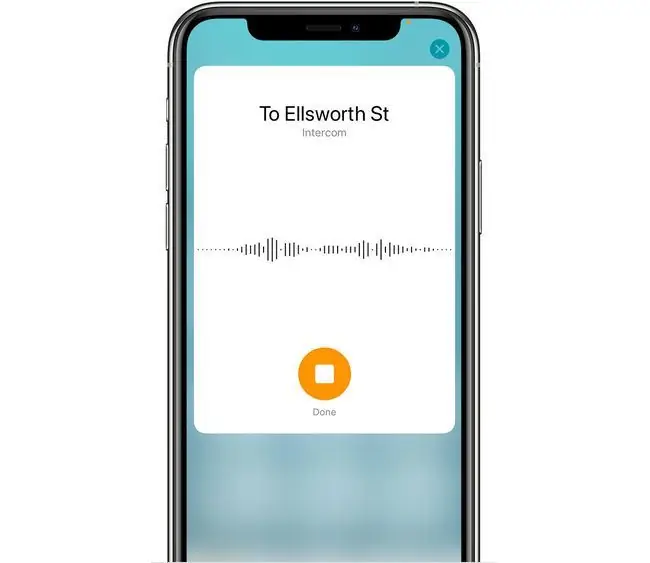
Gamit ang alinmang paraan, maaari ka ring tumugon sa mga intercom na mensahe. Sabihin ang " Hey Siri, reply…" o tumugon sa isang partikular na kwarto sa pamamagitan ng pagsasabi ng, "Hey Siri, reply to bedroom…" na sinusundan ng iyong mensahe pagkatapos makatanggap ng intercom message.
Gumagana ba ang Intercom Nang Walang HomePod?
Gumagana ang Apple Intercom function nang walang Apple HomePod, ngunit mayroong catch. Dapat ay mayroon kang isang HomePod na naka-install sa iyong tahanan upang mag-set up ng isang Home network, at kung wala iyon, hindi mo magagamit ang tampok na Intercom. Kaya, habang teknikal na gagana ang Intercom nang walang HomePod (halimbawa, magagamit mo ito mula sa iyong Apple CarPlay bago ka umuwi para mag-anunsyo), kailangan mo pa ring magkaroon ng HomePod para i-set up ito.






